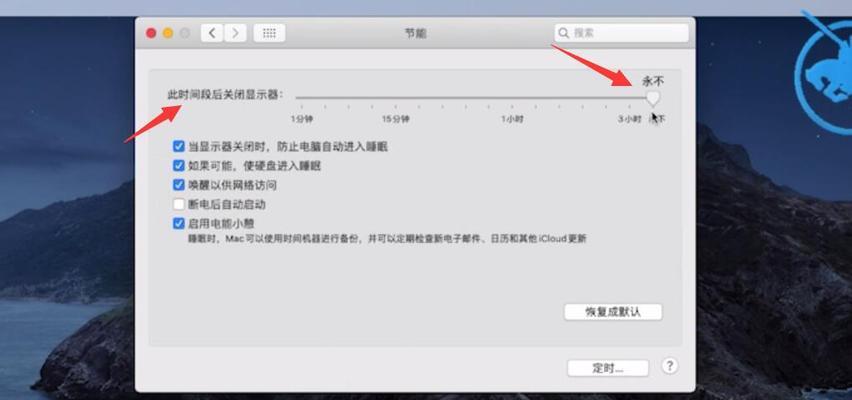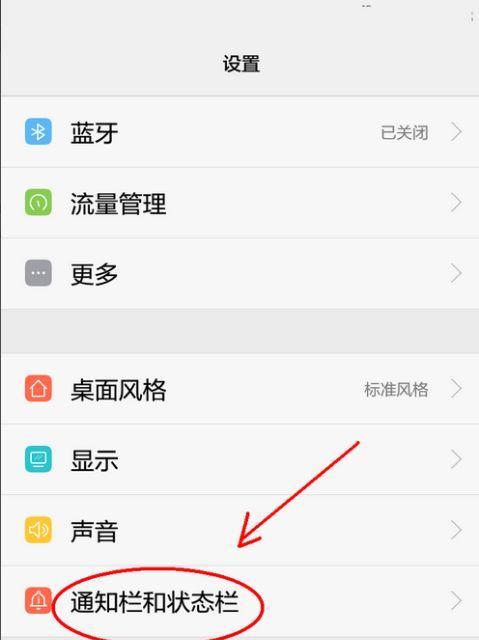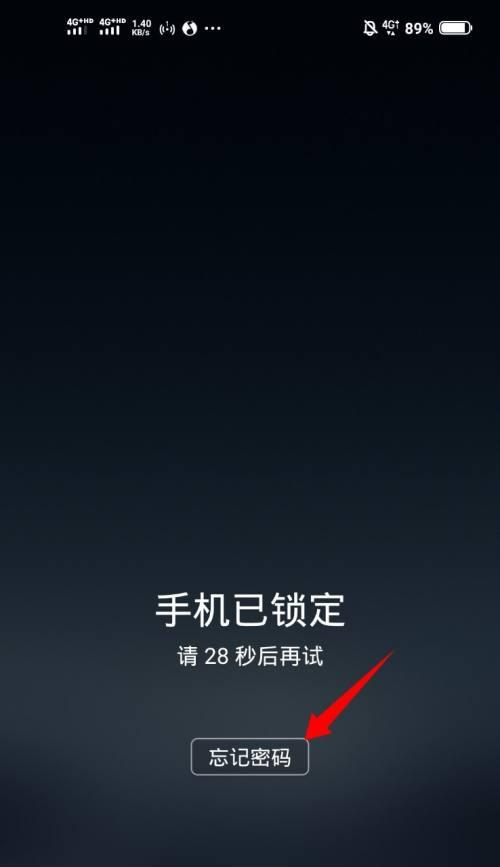小米电脑锁屏密码修改方法?
- 家电技巧
- 2025-04-01
- 14
在现代日常生活中,电脑的安全性至关重要,而锁屏密码是保护个人隐私最基本的屏障之一。小米电脑作为市场上备受青睐的电子产品,了解如何修改小米电脑锁屏密码是每位用户必须掌握的基本操作。本文将详细指导您如何轻松修改小米电脑上的锁屏密码,确保您的电脑安全。
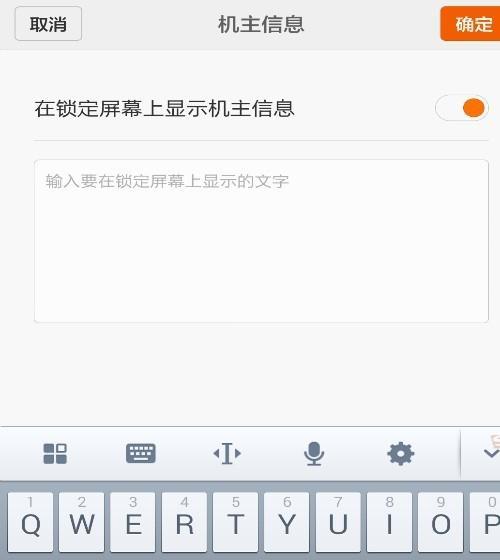
为什么要修改小米电脑锁屏密码
在开始具体操作之前,让我们先来了解为什么有时需要修改锁屏密码。密码可能会因为以下原因需要更改:
1.安全考虑:当您认为密码可能已经泄露。
2.防止未授权访问:如果感觉有人试图非法访问您的电脑。
3.定期更新:良好的安全习惯是定期更换密码。
4.用户体验:您可能仅因为想使用一个更易于记忆的密码。
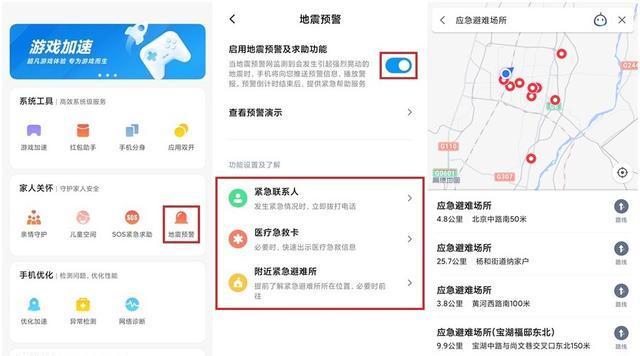
如何修改小米电脑锁屏密码
步骤1:打开系统设置
1.点击小米电脑屏幕左下角的“开始”按钮。
2.在弹出的菜单中选择“设置”图标,它通常呈现为一个齿轮形状。
步骤2:进入账户设置
1.在设置菜单中,选择“账户”选项。
2.在账户页面,如果您正在使用Windows10系统,点击左侧的“登录选项”;如果使用的是Windows11,找到并点击“密码”部分。
步骤3:修改密码
1.在“登录选项”或“密码”页面,您可以看到“更改”按钮,点击它。
2.跟随提示输入您当前的密码进行验证。
3.输入后,系统会要求您设置新的密码。请确保新密码符合安全性要求,并按提示重复输入新密码确认。
4.成功设置后,您将收到提示“您的密码已更新”。

小米电脑锁屏密码修改的常见问题和实用技巧
常见问题
1.如果忘记了当前登录密码怎么办?
如果您忘记了当前的登录密码,小米电脑提供密码重置功能。请按照屏幕上的提示进行操作或使用已设置的安全问题来重置密码。
2.修改密码是否影响电脑中的数据安全?
修改密码不会影响您电脑中的数据,但请确保新设置的密码足够强大,以保持数据的安全性。
3.能否设置无密码登录?
尽管不推荐,但某些版本的Windows10和Windows11允许您设置无需密码即可登录。不过,出于安全考虑,我们不建议在没有安全措施的情况下取消密码。
实用技巧
使用强密码:选择一个包含大小写字母、数字和特殊符号的复杂密码,避免使用生日和宠物名字等易于猜到的信息。
定期更换密码:为了保持账户安全,建议定期更换您的密码。
使用密码管理器:如果您有多个账户需要管理复杂密码,使用密码管理器可以提供帮助。
结语
通过以上详细步骤,您已经了解了如何在小米电脑上修改锁屏密码,以及一些常见问题的解决方法和实用技巧。请牢记密码的重要性,并定期进行修改以保证您的电脑安全。如果您在操作过程中遇到任何问题,可以参考以上信息,也希望您能够享受安全、舒适的电脑使用体验。
版权声明:本文内容由互联网用户自发贡献,该文观点仅代表作者本人。本站仅提供信息存储空间服务,不拥有所有权,不承担相关法律责任。如发现本站有涉嫌抄袭侵权/违法违规的内容, 请发送邮件至 3561739510@qq.com 举报,一经查实,本站将立刻删除。!
本文链接:https://www.zhenyan.net/article-8115-1.html